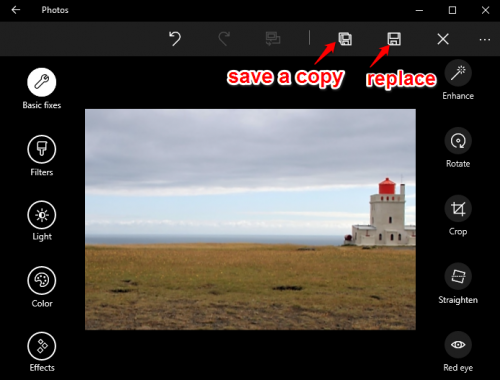Verfasst am September 12, 2015 von Ashley Blood in Grafik, Windows 10, Fenster 10

Manchmal werden Fotos aufgrund der Belichtungseinstellungen der Kamera entweder zu hell oder zu dunkel. Bei der digitalen Fotografie können diese Fotofehler nachträglich mithilfe einer Bearbeitungssoftware wie der in Windows 10 integrierten Foto-App korrigiert werden. Es gibt zwei Haupteinstellungen, die beim Umgang mit überbelichteten und unterbelichteten Bildern optimiert werden müssen: helligkeit und kontrast. Wenn Sie die Helligkeit bearbeiten, werden alle Pixel in Ihrem Foto heller oder dunkler. Durch Erhöhen des Kontrasts werden die Weißen gleichzeitig weißer und die Schwarzen schwärzer, während durch Verringern des Kontrasts das Gleichgewicht erreicht wird. Das Ziel besteht normalerweise darin, Helligkeit und Kontrast auszugleichen, um ein natürlich aussehendes Bild zu erhalten. Mithilfe der Schritte in diesem Lernprogramm können Sie die Helligkeits- und Kontrasteinstellungen in Ihrer Fotos-App optimieren, um beeindruckende Bilder zu erstellen.
1.Öffnen Sie das Bild, das Sie mit Fotos bearbeiten möchten. Fotos ist die Standard-App zum Anzeigen von Fotos in Windows 10, sodass Ihr Bild in Fotos geöffnet wird, wenn Sie im Datei-Explorer darauf doppelklicken. Alternativ können Sie die Fotos-App über das Startmenü öffnen und durch Ihre Sammlung oder Alben scrollen, um Ihr Bild zu finden. Normalerweise bevorzuge ich die erste Methode, da Fotos Ihre Bilder nicht in Ordnern organisieren, was bedeutet, dass Sie durch alle Bilder in Ihrer Sammlung scrollen müssen, um zu dem gewünschten zu gelangen.
2.Klicken Sie in der oberen Menüleiste auf das Symbol Bearbeiten. Es sieht aus wie ein Bleistift.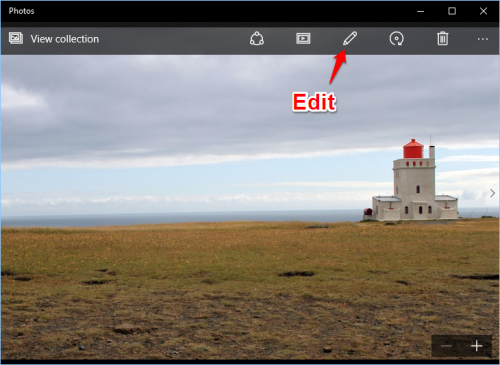
3.Wählen Sie Licht auf der linken Seite des Fensters. Die oberste Option rechts ist die Helligkeit. Wenn Sie darauf klicken, erhalten Sie einen Einstellknopf. Klicken und ziehen Sie den weißen Knopf im Uhrzeigersinn um den Kreis, um das Bild heller und gegen den Uhrzeigersinn dunkler zu machen. 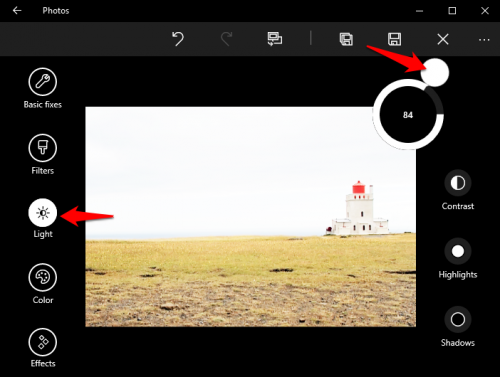
4.Die zweite Option rechts ist Kontrast. Verwenden Sie den Anzeigeknopf auf die gleiche Weise wie beim Einstellen der Helligkeit. Wenn Sie den weißen Knopf im Uhrzeigersinn drehen, wird die Unterscheidung zwischen hellen und dunklen Bereichen deutlicher, während das Drehen gegen den Uhrzeigersinn Ihrem Bild mehr Grautöne anstelle von Schwarzweiß verleiht. 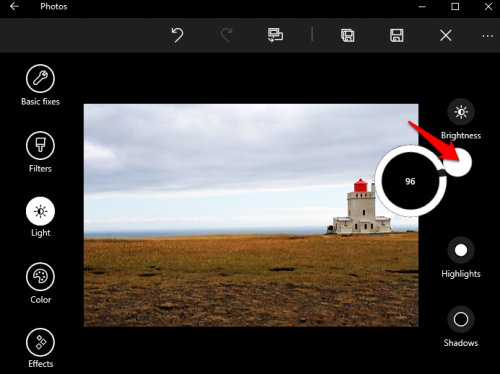
5.Sobald Sie fertig sind, haben Sie zwei Möglichkeiten, Ihr bearbeitetes Bild zu speichern. Das Symbol links davon (die Diskette mit einem Schatten) lässt Ihre Originaldatei in Ruhe und speichert Ihr bearbeitetes Bild als neue Datei.